
リモートワークやオンライン化が加速していますが、社員のスケジュール管理に頭を悩ませている人もいるのではないでしょうか。
リモートワークで働いている社員が、どのようなスケジュールで業務にあたっているのか、把握できるようにしておきたいですよね。
そんな時は、Googleカレンダーの共有機能が役立ちます。
今回はGoogleカレンダーを共有する方法や、注意点などを解説します。
Googleカレンダーを他の人と共有する時の設定方法!
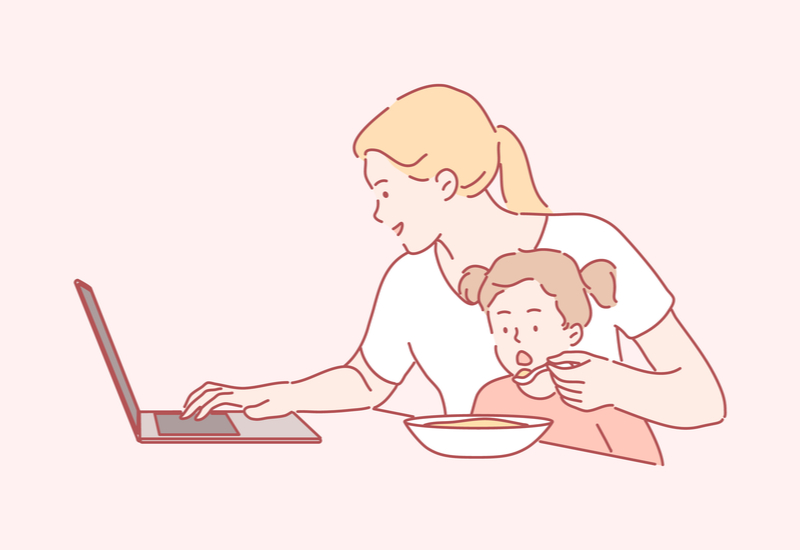
パソコンからGoogleカレンダーにログインする
Googleカレンダーを誰かと共有する時は、パソコンのGoogleカレンダーから設定可能です。
アプリ版のGoogleカレンダーもありますが、アプリでは共有の設定ができないので注意してください。
パソコンでGoogleカレンダーを開き、共有したいカレンダーを管理しているアカウントでログインします。
「設定と共有」の画面を開く
Googleカレンダーにログインすると、画面の左側にマイカレンダーのセクションが表示されるので、「3点リーダー」の部分をクリックして展開してください。
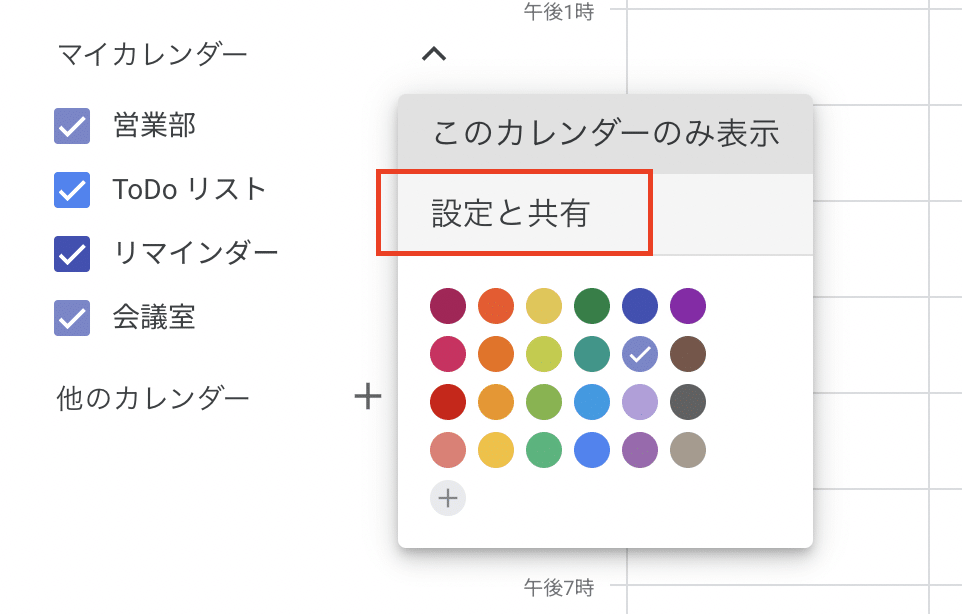
作成したカレンダーの中から共有するカレンダーを選び、その他のアイコンの中にある「設定と共有」を選択します。
共有するユーザーを追加する
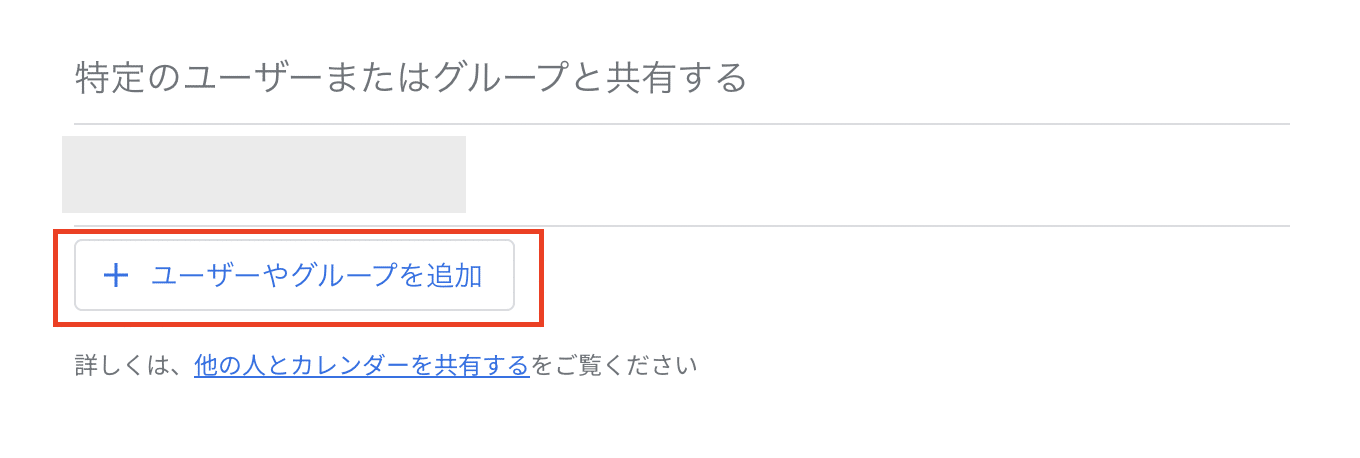
「設定と共有」の画面が表示されたら、「特定のユーザーまたはグループと共有する」セクションに移動し、「ユーザーやグループを追加」をクリックしてください。
すると、メールアドレスを入力する項目が表示されます。
そこにカレンダーを共有するユーザーのメールアドレスを入力し送信をクリックします。
メールで届いたurlからカレンダーを表示する
届いたメールアドレスにurlが記載されているので、それをクリックすればカレンダーを共有できます。
androidやiPhoneの場合には、届いた招待メールに記載されている「このカレンダーを追加」をタップしてください。
ブラウザでGoogleカレンダーが表示されるので、ポップアップの「追加」をタップすれば共有できます。
アクセス権限を細かく設定することができる!
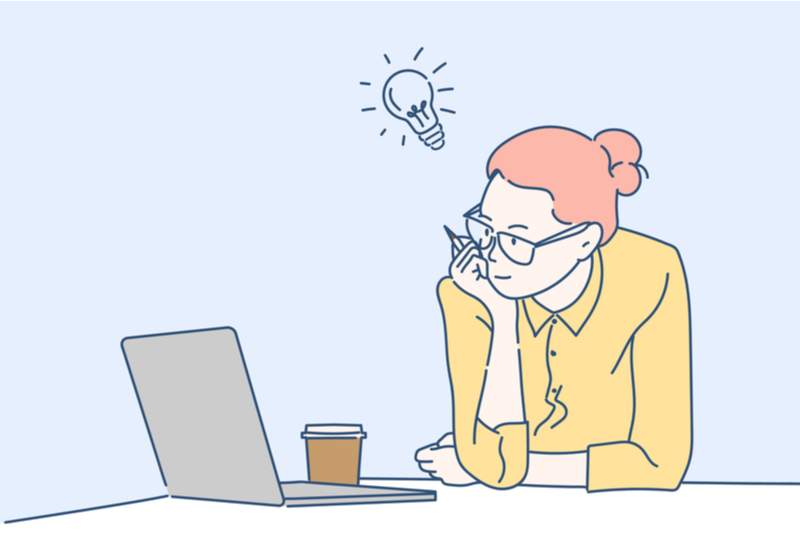
共有するユーザーの範囲を決める
Googleカレンダーは、特定の人物だけではなく一定の範囲で共有することも可能です。
共有する範囲を指定する場合には、まずGoogleカレンダーにアクセスして「マイカレンダー」を開きます。
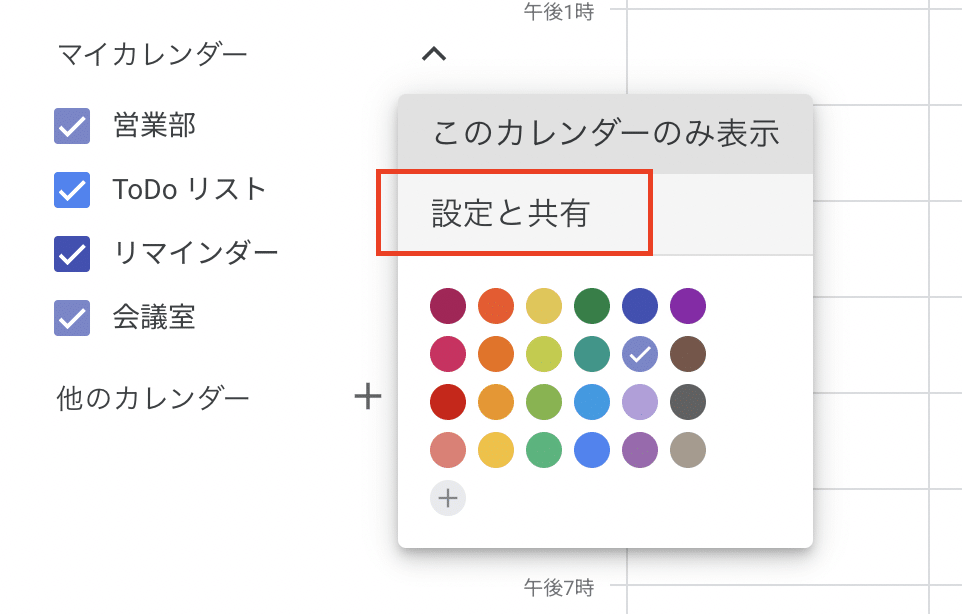
共有したいカレンダーの右に設置されているボタンをクリックすると、「設定と共有」という項目が出てくるのでそれを選択してください。
その中にある「予定のアクセス権限」という項目から共有範囲を設定することができます。
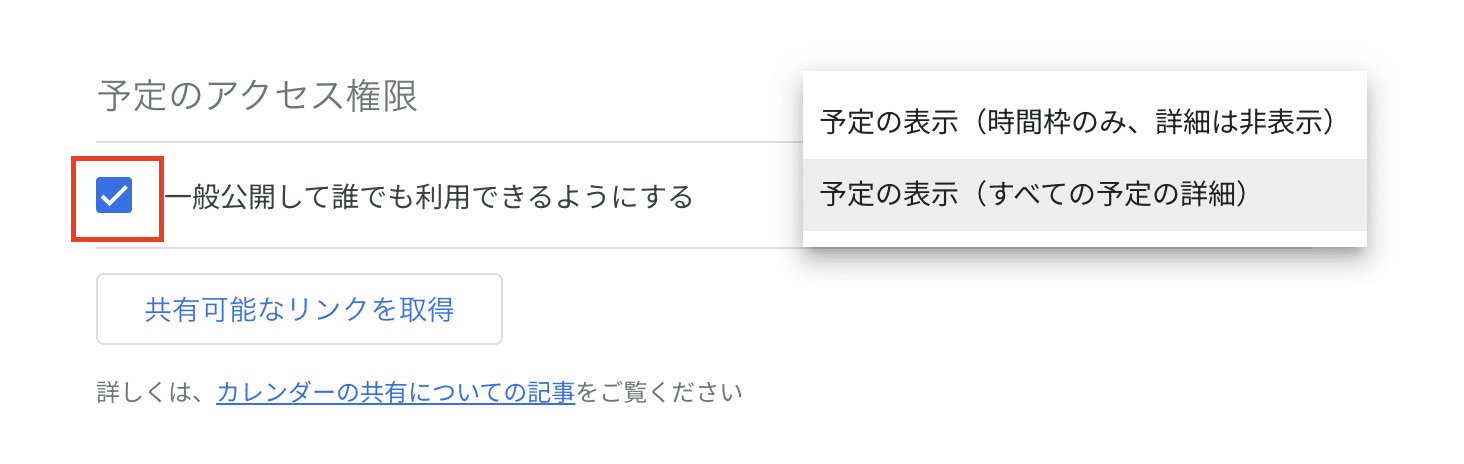
「一般公開して誰でも利用できるようにする」をチェックすれば、カレンダーを誰でも見ることができるようになります。
組織内のユーザー全体に公開する場合には、「このカレンダーを他のユーザーと共有する」にチェックを入れてください。
表示範囲を指定する
カレンダーを共有しているユーザーに、すべての予定を見られたくないケースもありますよね。
その場合は、予定の詳細をすべて表示するかどうかを設定することができます。
Googleカレンダーの「予定のアクセス権限」の設定を開き、右側にあるプルダウンメニューを表示させます。
そこから、「時間枠のみ、詳細は非表示」または「すべての予定の詳細」を選んでください。
「時間枠のみ、詳細は非表示」を選択すれば、共有しているユーザーに予定の詳細が表示されることはありません。
Googleカレンダーを共有する時の注意点

Googleアカウントがないと共有できない
Googleカレンダーを共有する時には、相手もGoogleアカウントを持っていなければなりません。
なぜかというと、共有する時にGmailのアドレスが必要になるからです。
誰かとgoogleカレンダーを共有する場合は、事前にGoogleアカウントを持っているか確認しておくようにしましょう。
ビジネス用とプライベート用のアカウントを分けておくと安心
Googleアカウントは様々な場面で利用されます。
YouTubeを見る時や、SNSと連携する時などに利用している人も多いでしょう。
プライベートで使っているGoogleアカウントを仕事でも使うのは様々なリスクが伴います。
例えば仕事でGoogleカレンダーを共有した時に、プライベートのスケジュールまで他の人に公開されてしまう可能性があります。
そういった事態を避けるためにも、Googleアカウントはビジネス用とプライベート用で分けておいたほうが安心です。
公開範囲は慎重に設定する
アクセス権限から公開範囲を設定することができますが、慎重に行う必要があります。
例えば重要な情報が載っているカレンダーを共有する時、間違って「一般公開して誰でも利用できるようにする」にチェックを入れてしまうと、情報が外部に漏れてしまいます。
設定方法はもちろん、設定する時に選択する項目の意味などをしっかり理解しておくことが大切です。
便利なGoogleカレンダーの共有機能を活用しよう!

Googleカレンダーはスケジュールを管理する時に非常に便利です。
個人で使っている人も多いですが、ビジネスで使う時には共有機能を活用するとより利便性が増します。
社員同士で手軽にそれぞれのスケジュールを共有できたら便利ですよね。
一度覚えてしまえばそれほど難しくはないので、基本的な設定方法だけでも押さえておきましょう。
























